word文档是大家经常会用到的文件类型,但是有的win11用户遇到word文件图标变成了白色,这是怎么回事呢?应该怎么恢复?有可能是因为文件的默认打开程序没有选,你只要右键选中该文件,然后选择一个打开方式,并勾选“始终使用此应用打开文件”就可以。也有可能是因为Office程序损坏,这个时候你就需要重装这个软件了。
win11word图标变成白色怎么恢复:
情况一:由于文件的默认打开程序没有选
方法一:
1、首先,选择变成白色的Word图标,并点击【右键】,在打开的菜单项中,选择【打开方式】 - 【选择其他应用】;
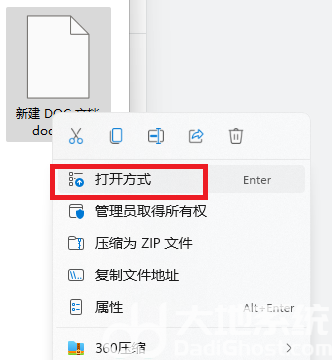
2、这时候,会弹出你要如何打开这个文件窗口,找到WPS,或Microsoft Office软件,选择后,再勾选【始终使用此应用打开文件】;
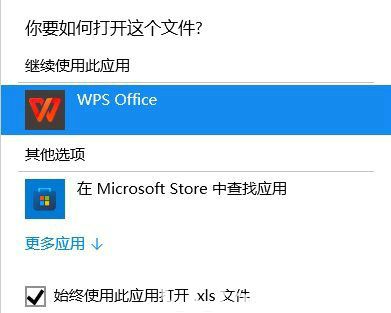
这样设置后,Word图标就可以恢复正常了。
方法二:
1、首先,按键盘上的【 Win + S 】组合键,或点击任务栏上的【搜索图标】,打开的Windows 搜索窗口,在搜索框输入【默认应用】并打开;
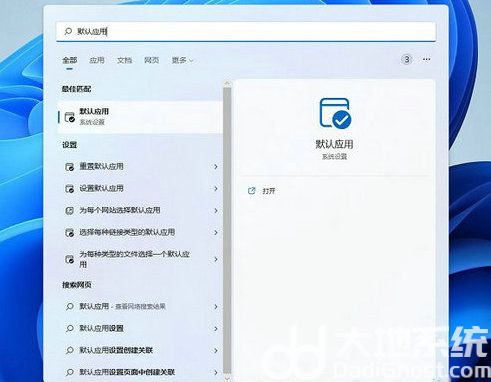
2、Windows 设置窗口,左侧边栏,选择的是【应用】,右侧往下拖动,找到WPS Office,或Microsoft Office软件,点击进去;
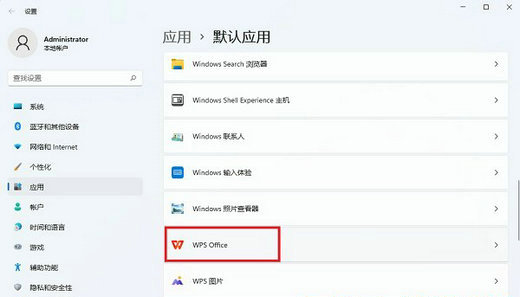
3、点击Word文档对应的后缀名doc和docx,就可以更改默认应用,使用哪个软件打开;
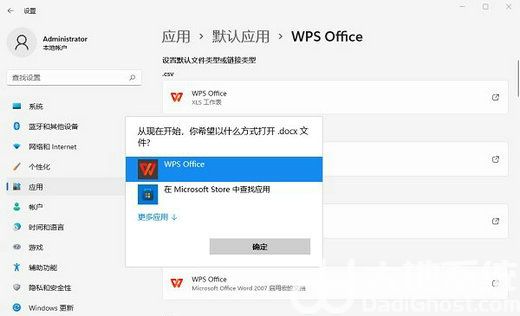
情况二:Office程序损坏
通常这种情况下,已经没办法使用原有的程序打开软件,需要重新安装Office,安装完成后,重新打开文档文件即可。